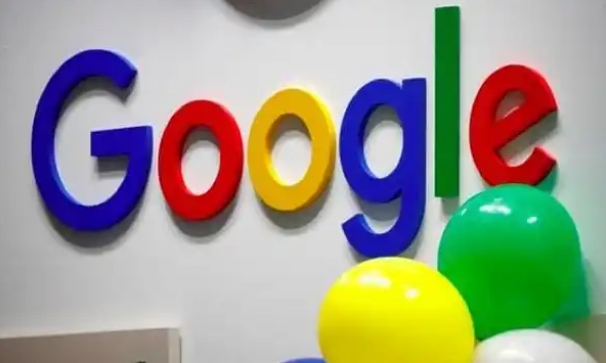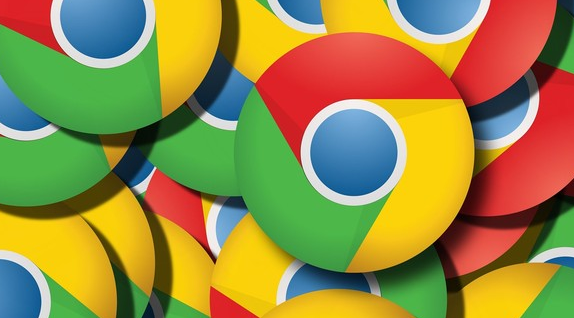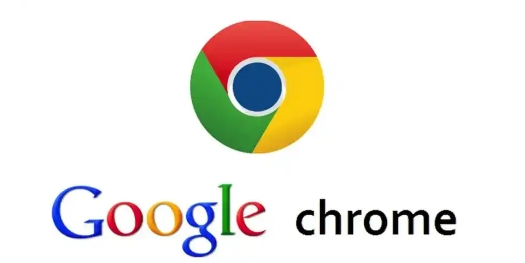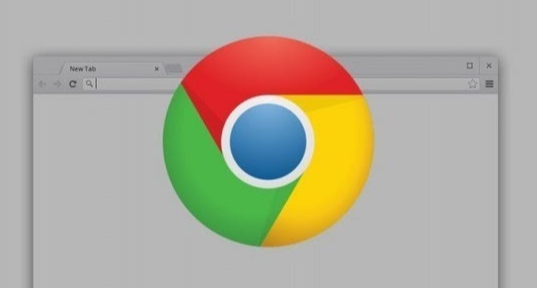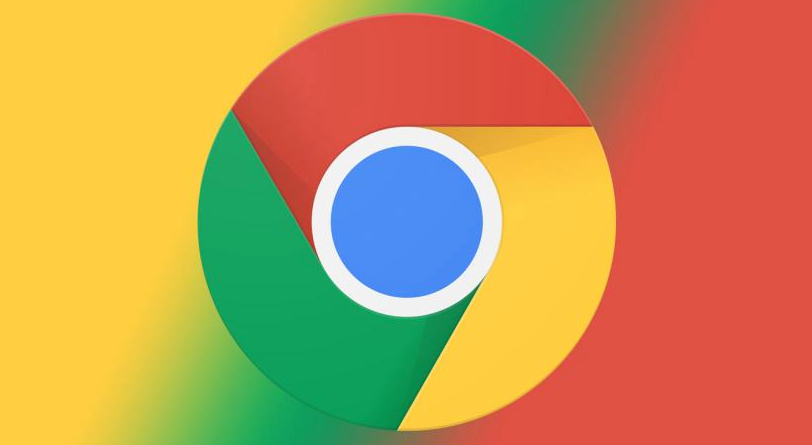详情介绍
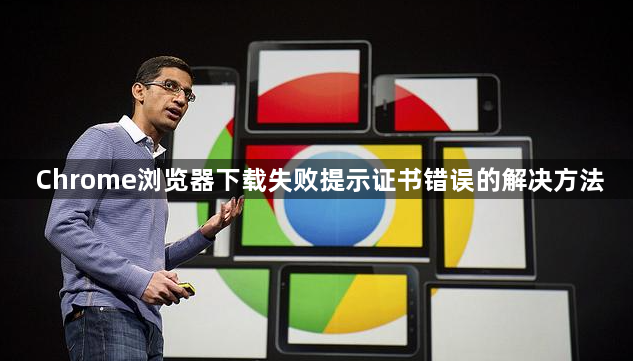
1. 检查系统时间和日期:确保电脑的系统时间和日期准确无误,因为证书验证与时间密切相关。若时间不正确,可能导致证书被误判为无效。
2. 确认证书颁发机构受信任:Chrome浏览器只信任由受信任的证书颁发机构(CA)签发的证书。若下载网站的证书由不受信任的CA签发,会出现证书错误。可点击地址栏左侧的锁状图标,选择“证书信息”,查看证书的颁发机构是否在浏览器的信任列表中。
3. 检查证书是否过期:证书都有有效期,过期后会被视为无效。在“证书信息”页面中,可查看证书的有效期,若已过期,需联系网站管理员更新证书。
4. 清除浏览器缓存和Cookie:有时浏览器缓存或Cookie中的旧数据可能导致证书验证错误。可点击右上角的三个点,选择“设置”,在“隐私设置和安全性”部分,点击“清除浏览数据”,选择清除缓存和Cookie等数据,然后重新尝试下载。
5. 尝试其他浏览器:如果以上方法都无法解决问题,可以尝试使用其他浏览器进行下载,以确定问题是否出在Chrome浏览器本身。
6. 联系网站管理员:如果确定是网站证书的问题,可联系网站管理员,告知其证书错误的情况,让其检查并修复证书问题。
请注意,以上内容基于当前搜索结果和技术背景,未来可能会有更多优化方法出现,建议用户保持关注并适时更新自己的使用习惯。